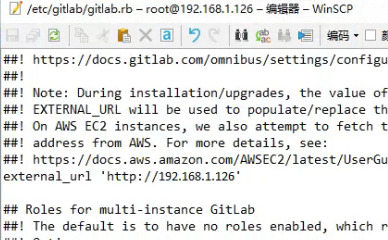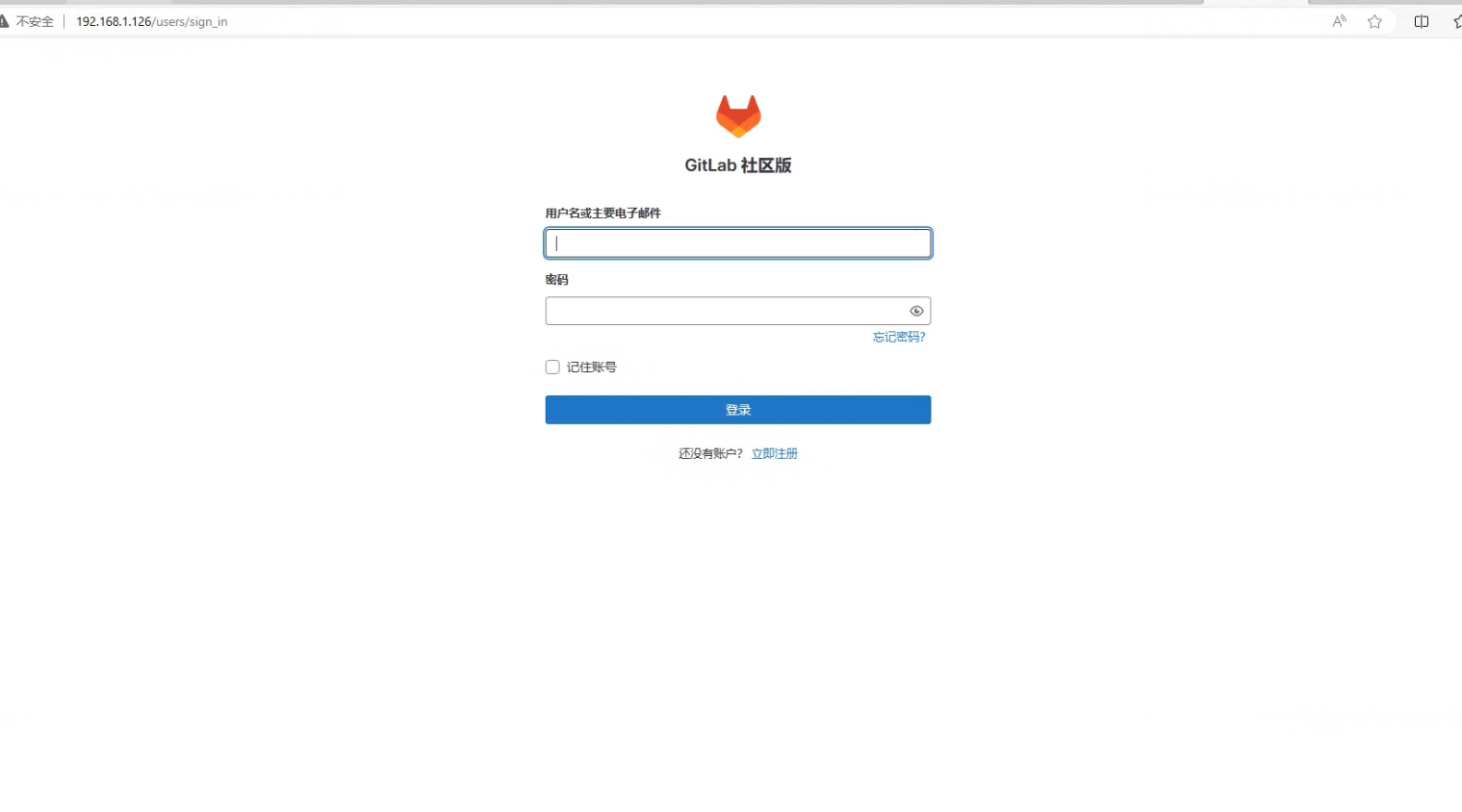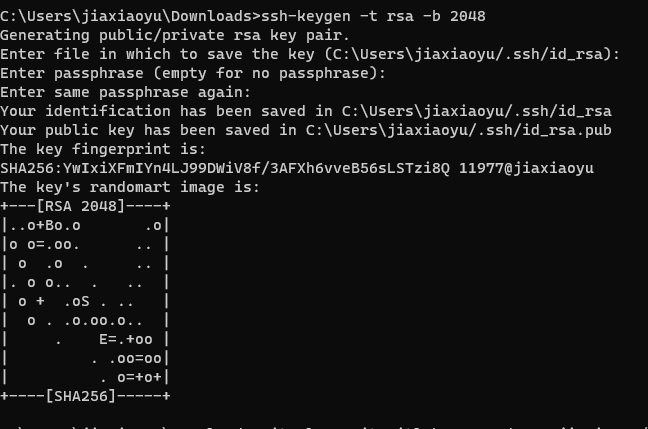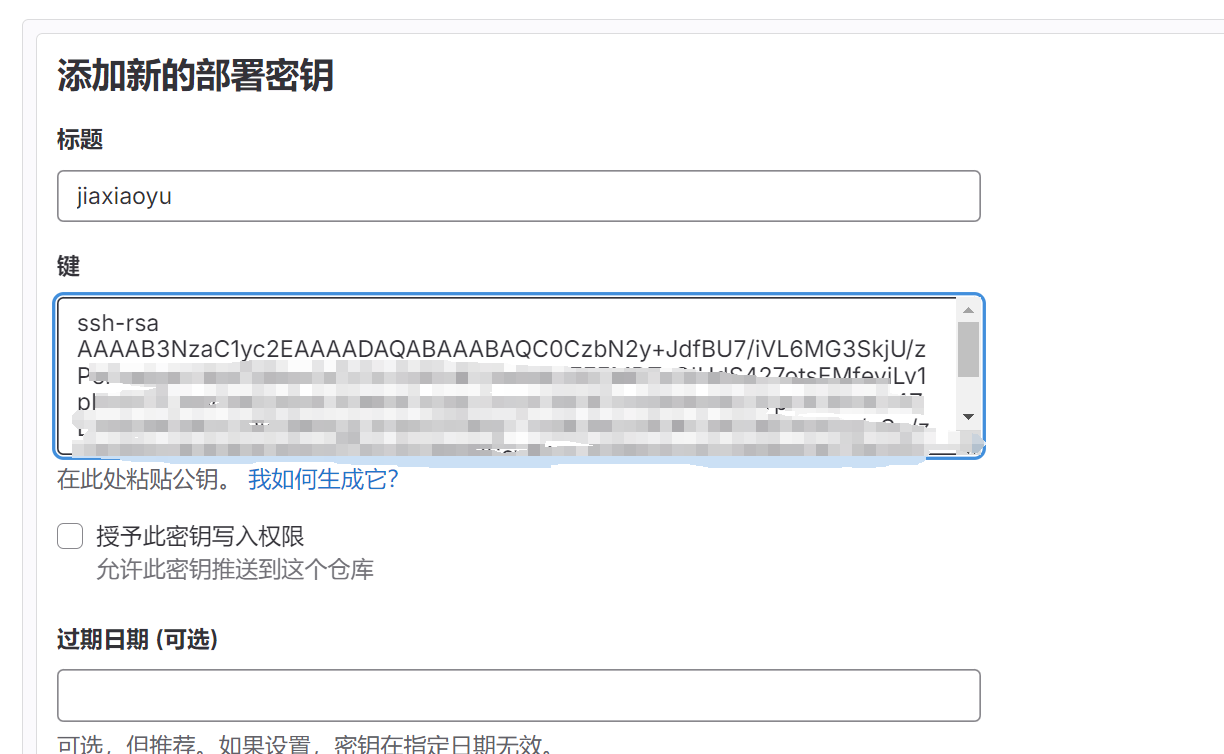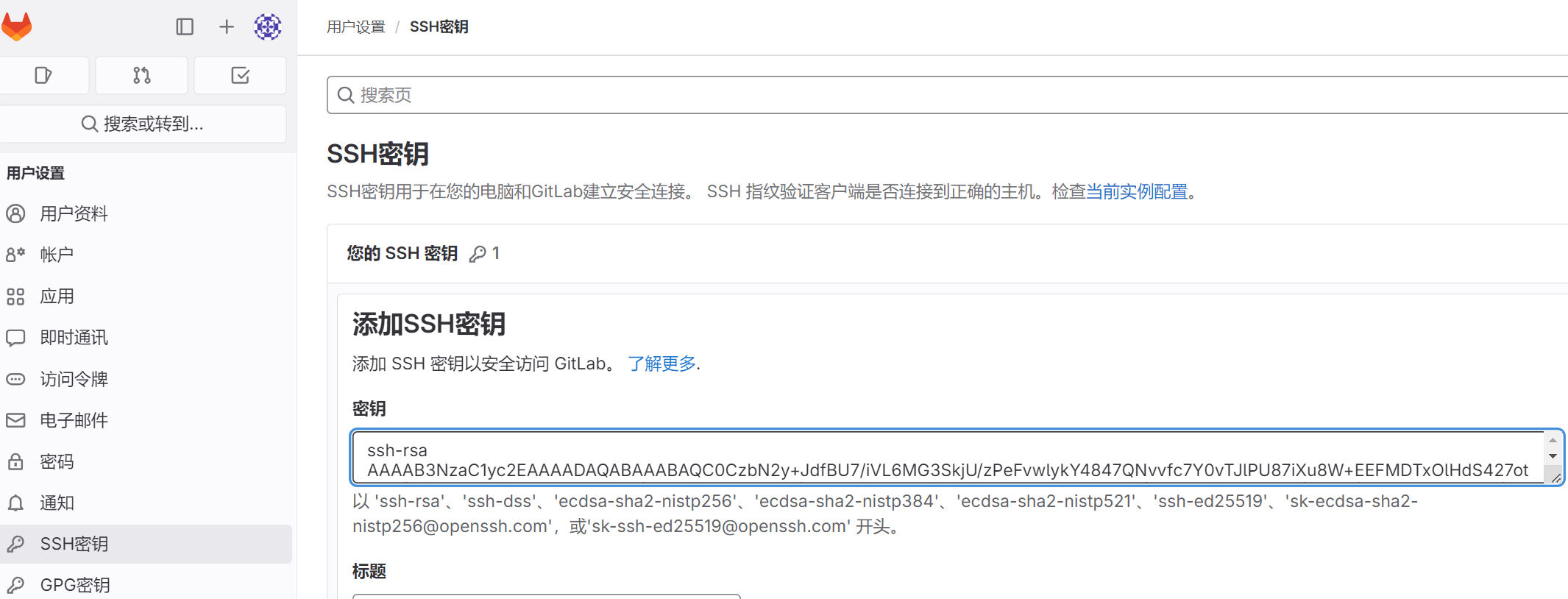1、关闭防火墙
1 2 systemctl stop firewalld systemctl disable firewalld
2、关闭SELinux(强制访问控制安全策略)并重启系统,使该策略不会影响gitlab正常运行
1 2 vi /etc/sysconfig/selinux sudo reboot
1、安装gitlab组件
1 yum -y install curl policycoreutils openssh-server openssh-clients postfix
2、启动postfix邮件服务(用于gitlab发送通知到管理者)
如果不使用postfix服务的话,后续也可以配置stmp邮件服务
1 systemctl start postfix && systemctl enable postfix
3、配置yum仓库
1 curl -sS https://packages.gitlab.com/install/repositories/gitlab/gitlab-ce/script.rpm.sh | sudo bash
或
新建 /etc/yum.repos.d/gitlab-ce.repo,内容为
1 2 3 4 5 [gitlab-ce] name=Gitlab CE Repository baseurl=https://mirrors.tuna.tsinghua.edu.cn/gitlab-ce/yum/el$releasever/ gpgcheck=0 enabled=1
再执行
1 2 sudo yum clean all sudo yum makecache
4、安装gitlab-ce社区版本
1 yum install -y gitlab-ce
1、修改配置:
将external_url 'http://gitlab.example.com'地址修改成服务器的ip
1 vi /etc/gitlab/gitlab.rb
这里使用winscp。
2、加载配置并重启gitlab
1 sudo gitlab-ctl reconfigure
查看初始化root密码:
1 cat /etc/gitlab/initial_root_password
重置root密码:
1 2 3 4 [root@localhost gitlab] Enter password: Confirm password: Password successfully updated for user with username root
1 2 3 4 5 6 external_url 'https://gitlab.yuencode.cn' nginx['listen_port' ] = 8083 nginx['listen_https' ] = false
本地机器的frpc反向代理添加如下配置:
1 2 3 4 5 [gitlab] type = tcplocal_ip = 192.168 .1.126 local_port = 8083 remote_port = 8083
在frps所在机器配置nginx:
1 2 3 4 5 6 7 8 9 10 11 12 13 14 15 16 17 18 19 20 21 22 23 24 25 26 27 28 29 30 31 32 33 34 35 36 37 38 39 40 41 42 43 upstream gitlab.yuencode.cn { server 127.0.0.1:8083 } server { listen 80 listen 443 ssl http2 server_name gitlab.yuencode.cn index index.php index.html index.htm default.php default.htm default.html root /www/wwwroot/gitlab.yuencode.cn if ($scheme = http) { return 301 https://$host$request_uri } client_max_body_size 2500m location / { client_max_body_size 2500m proxy_pass http://gitlab.yuencode.cn proxy_set_header Host $host proxy_set_header X-Real-IP $remote_addr proxy_redirect http:// $scheme:// proxy_set_header X-Forwarded-For $proxy_add_x_forwarded_for } ssl_certificate /www/server/panel/vhost/cert/gitlab.yuencode.cn/fullchain.pem ssl_certificate_key /www/server/panel/vhost/cert/gitlab.yuencode.cn/privkey.pem ssl_protocols TLSv1.1 TLSv1.2 TLSv1.3 ssl_ciphers EECDH+CHACHA20:EECDH+CHACHA20-draft:EECDH+AES128:RSA+AES128:EECDH+AES256:RSA+AES256:EECDH+3DES:RSA+3DES:!MD5 ssl_prefer_server_ciphers on ssl_session_cache shared:SSL:10m ssl_session_timeout 10m add_header Strict-Transport-Security "max-age =31536000 "; error_page 497 https://$host$request_uri; #SSL-END access_log /www/wwwlogs/gitlab.yuencode.cn.log; error_log /www/wwwlogs/gitlab.yuencode.cn.error.log; }
方式1:使用内置postfix
1 2 3 gitlab_rails['gitlab_email_from' ] = 'gitlab@email.yuencode.cn' gitlab_rails['gitlab_email_display_name' ] = 'GitLab' gitlab_rails['gitlab_email_reply_to' ] = 'gitlab_noreply@email.yuencode.cn'
方式2:配置stmp
1 2 3 4 5 6 7 8 9 10 11 12 gitlab_rails['smtp_enable' ] = true gitlab_rails['smtp_address' ] = "smtp.163.com" gitlab_rails['smtp_port' ] = 25 gitlab_rails['smtp_user_name' ] = "gitlab_yuencode_cn@163.com" gitlab_rails['smtp_password' ] = "Your Password" gitlab_rails['smtp_domain' ] = "163.com" gitlab_rails['smtp_authentication' ] = "login" gitlab_rails['smtp_enable_starttls_auto' ] = true gitlab_rails['smtp_tls' ] = false gitlab_rails['smtp_pool' ] = false gitlab_rails['gitlab_email_from' ] = 'gitlab_yuencode_cn@163.com'
frpc新增如下配置:
1 2 3 4 5 6 [gitlab-ssh] type = tcplocal_ip = 192.168 .1.126 local_port = 22 remote_port = 22
fprs所在服务器22端口请保证未被占用,且frps有权限获取,也可以换其他端口
安全设置:通过gitlab-ssh这条配置,当前内网的ssh服务暴露在了公网上,非常危险。
下面关闭密码登录,采用公私密钥的方式登录。
1 2 3 4 5 6 7 8 9 vim /etc/ssh/sshd_config Port 22 PasswordAuthentication no PubkeyAuthentication yes PermitRootLogin yes sudo systemctl restart sshd
请提前测试私钥能够正常登录,否则只能进入recure恢复模式下,更改PasswordAuthentication yes。
密钥生成参考:https://blog.csdn.net/adminBfl/article/details/130656814
1 ssh-keygen -t rsa -b 2048 -C
Enter passphrase可不输入
拷贝C:\Users\jiaxiaoyu/.ssh/id_rsa.pub的内容。
新建针对于项目的部署密钥,将公钥复制过去即可。
配置全局ssh公钥: